Téma internetové reklamy je poněkud choulostivé téma a důvody pro to jsou zcela zřejmé, protože mnoho webových stránek je aktivní díky reklamě, která je na nich, a to je naprosto pochopitelná situace.
Ale je to, že mnohokrát je reklama poněkud otravná, s reklamami v jasných barvách a blikajícími bannery, které jsou jednoduše nesnesitelné a dotěrné, nemluvě o tom, že velká část této reklamy je nebezpečná, protože se hodí jako brána k Adware, únos URL, mimo jiné typy malwaru a postupy, které mohou narušit naši bezpečnost při procházení Internetu.
Proto je následující výukový program zaměřen na řízení tohoto, ale bez použití nástrojů, ke kterým bychom normálně přistupovali, jako je ten, který je rozpoznán AdBlock Plus o okraj reklamního bloku, ale spíše jednoduchý program, který to dokáže a ještě mnohem víc, když ho konfigurujeme a který má profík, ve kterém lze jeho konfiguraci nastavit globálně pro celý systém, a tak pokrýt jakýkoli prohlížeč, který používáme, dobře být Gnome Web, IceCat, Iceweasel, Midori, Opera, Mimo jiné.
mluvím o privoxy, který použijeme společně s malým a jednoduchým bash skriptem k použití seznamů Adblock Plus bez větších problémů. S vědomím toho nezbývá nic jiného, než se pustit do práce 🙂
Co je Privoxy?
Privoxy, je proxy bez mezipaměti S ohledem na možnosti filtrování obsahu s ohledem na ochranu osobních údajů se nedoporučuje používat v sítích. TOR e I2P spolu s Polyp. privoxy Umožňuje nám také zbavit se otravné reklamy a dalších odpadků, které můžeme na internetu získat, a to vše pomocí jednoduché konfigurace.
Tento software je licencován pod GPLv2 a naším přítelem @usemoslinux nám řekl něco o tomto nástroji v předchozí příležitost„V tomto případě uvedené informace pouze rozšířím, abych je zefektivnil proti většímu rozsahu reklamy, která se vyvíjí den za dnem jako všechno ostatní na internetu.
Jak nainstalovat a nakonfigurovat seznam Privoxy + Adblock?
Nejprve otevřete terminál a zadejte následující:
sudo apt-get update && sudo apt-get install privoxy
To nám umožní instalaci privoxy s výchozí konfigurací, kterou budeme muset trochu upravit, abychom ji mohli efektivně využívat. Náš druhý krok to přesně řeší a je upravit konfigurační soubor umístěný na / etc / privoxy / config. Za tímto účelem přejdeme na terminál a zadejte následující příkaz:
sudo nano /etc/privoxy/config
Jakmile je soubor otevřený, budeme hledat následující řetězec:
#listen-address 127.0.0.1:8118
Odkomentujeme to a zůstáváme takto:
listen-address 127.0.0.1:8118
To říká privoxy naslouchá připojení od 127.0.0.1, tj. Místní připojení z našeho počítače.
Po tomto bodu nyní pokračujeme v nejdůležitější části toho všeho, kterým je přidání podpory privoxy zpracovávat seznamy Adblock Plus, a to děláme díky jednoduchému bash skriptu vytvořenému Andrew, které lze nainstalovat následujícím způsobem:
Vracíme se k terminálu a zadáme:
cd /etc/privoxy
V tomto okamžiku si stáhneme skript, který je veřejně dostupný na GitHub, k tomu používáme wget s následujícím příkazem:
sudo wget https://raw.github.com/Andrwe/privoxy-blocklist/master/privoxy-blocklist.sh --no-check-certificate
Jakmile byl skript stažen, uděláme mu oprávnění ke spuštění:
sudo chmod +x privoxy-blocklist.sh
Děláme žízeň na pilníku privoxy-blocklist.sh za účelem úpravy konfiguračního souboru výše uvedeného skriptu:
sudo sed -i s/^SCRIPTCONF.*/SCRIPTCONF=\\/etc\\/privoxy\\/blocklist.conf/ privoxy-blocklist.sh
Poté vytvořte konfigurační soubor /etc/privoxy/blocklist.conf
sudo touch /etc/privoxy/blocklist.conf
Po tomto kroku musíme soubor upravit /etc/privoxy/blocklist.conf
sudo nano blocklist.conf
A vložte do něj následující obsah:
# Config of privoxy-blocklist
array of URL for AdblockPlus lists
for more sources just add it within the round brackets
URLS=(
"https://easylist-downloads.adblockplus.org/malwaredomains_full.txt"
"https://easylist-downloads.adblockplus.org/fanboy-social.txt"
"https://easylist-downloads.adblockplus.org/easyprivacy.txt"
"https://easylist-downloads.adblockplus.org/easylist.txt"
"https://easylist-downloads.adblockplus.org/easylistdutch.txt"
)
config for privoxy initscript providing PRIVOXY_CONF, PRIVOXY_USER and PRIVOXY_GROUP
#INIT_CONF="/etc/conf.d/privoxy"
!! if the config above doesn't exist set these variables here !!
!! These values will be overwritten by INIT_CONF !!
PRIVOXY_USER="root"
PRIVOXY_GROUP="root"
PRIVOXY_CONF="/etc/privoxy/config"
name for lock file (default: script name)
TMPNAME="$(basename ${0})"
directory for temporary files
TMPDIR="/tmp/${TMPNAME}"
Debug-level
-1 = quiet
0 = normal
1 = verbose
2 = more verbose (debugging)
3 = incredibly loud (function debugging)
DBG=0
Jak uvidíte v tomto případě, seznamy se používají Malware domény, fanboy-sociální sítě, EasyPrivacy a EasyList, abychom skriptu poskytli seznamy blokování, budou z těchto seznamů domény, které budou blokovány privoxy, podle potřeby přidat další.
Zkopírujte to, uložte obsah a pokračujte ke spuštění skriptu pomocí následujícího příkazu, nezapomeňte použít praštit místo sh, protože poslední dává chybu zabraňující jejímu provedení.
sudo bash privoxy-blocklist.sh
Díky tomu začne skript fungovat a bude zobrazovat různé kroky, které v danou chvíli dělá, zatímco konfiguruje vše. K dokončení musíme restartovat služby a k tomu můžeme použít:
s sysvinit:
sudo service privoxy stop
sudo service privoxy start
s SystemD:
sudo systemctl stop privoxy
sudo systemctl start privoxy
A pak nakonfigurujeme proxy server pro náš oblíbený prohlížeč nebo pokud používáme KDE o GNOME, můžeme použít globální konfiguraci našeho DE k tomu, aby celý náš systém používal proxy při každém připojení k internetu, s nímž přestaneme vidět otravnou reklamu, aniž bychom museli do našeho prohlížeče instalovat jakýkoli doplněk, který je určen pro to.
Aby se seznamy pravidelně aktualizovaly, můžeme vytvořit crontab s následujícím příkazem:
sudo crontab -e
A přidáme následující řádek:
@weekly /etc/privoxy/privoxy-blocklist.sh
Uložíme soubor a tím se ujistíme, že filtry jsou aktualizovány každý týden, a tím udržujeme naši ochranu před reklamou aktivní.
Konečně ... Proč si komplikovat život, když AdBlock Plus dělá svou práci dobře?
Určitě si po přečtení celého tohoto svědectví o kodexech a dalších položí tuto nebo velmi podobnou otázku, Proč si komplikovat život, když Adblock Plus dělá svou práci dobře?.
Pravda je, že ano, AdBlock Plus odvádí dobrou práci, ale její dopad na navigaci je velmi žádoucí, jistě si mnozí uvědomili, že pokud načtou mnoho filtrů, navigaci zjevně brání rychlost, kromě toho se výrazně zvýší spotřeba paměti.
Usar privoxy S touto konfigurací je tento detail odstraněn ze středu, protože dopad na navigaci je omezen na minimum (ne-li nula) a spotřeba paměti značně klesá.
Rozdíly tím nekončí, komplement se mění od ABP podle privoxyumožňuje také rychlejší spuštění prohlížeče, protože není nutné načítat konfiguraci pluginu a různé vybrané seznamy.
Existuje také skutečnost, že mnoho prohlížečů neposkytuje velmi dobré řešení blokování reklam, a v tomto případě může Privoxy velmi dobře poskytovat takovou funkci lokálně a dokonce i v sítích.
V případě uvádění čísel, v mém konkrétním případě použití Iceweasel 24 s kartami AdBlock Plus + 3„Iceweasel spotřebovává 332 Mb paměti, zatímco Iceweasel 24 pomocí Privoxy a stejných tří karet, nakonec spotřebuje 162 Mb, což je 170 Mb snížení spotřeby paměti, což je docela podstatné zlepšení a s malým negativním dopadem na obsazenost procesoru.
Chcete-li to ukázat, nechám několik snímků obrazovky:
Získáte tak více než jasnou představu o tom, jak užitečné a optimální je tento software používat. Doufám, že se vám tento článek líbil a bude pro vás přínosem až do příště.
FUENTE: ALW-Home
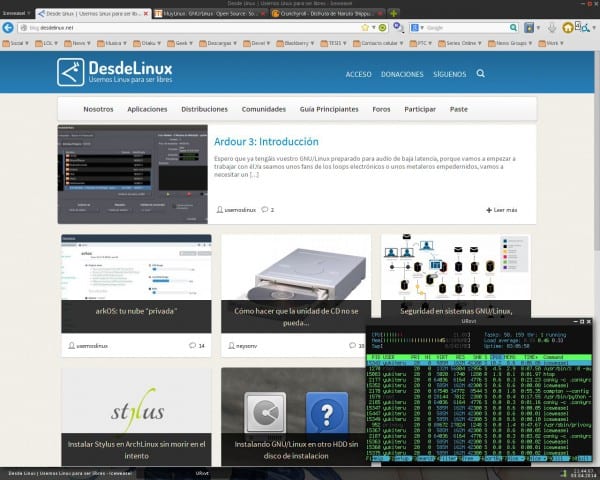
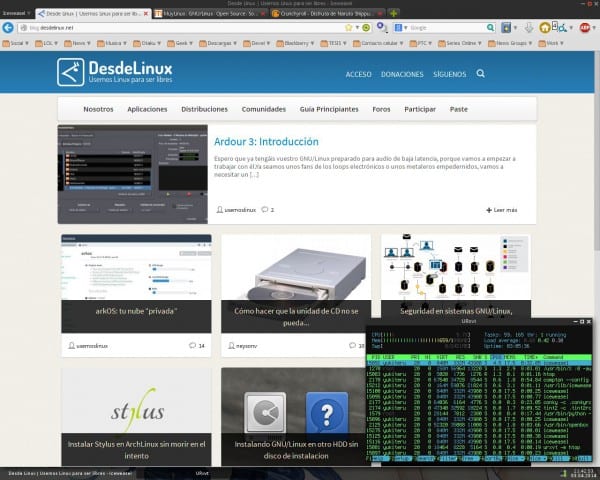
mhh to není vhodné mít to takhle, protože když chcete odstranit adblock pouze ze stránky nebo z domény, musíte vše znovu upravit, místo toho, abyste jen klikali.
Ano, je to nevýhoda metody, ale pravdou je, že tento druh personalizované věci děláme jen zřídka. Oprava tohoto problému je však rychlá, jednoduše dočasně deaktivujte proxy server a budete moci vidět reklamu na určitém webu.
Jsi pán můj dobrý Yukiteru !!!!
Už jste mi mnohokrát pomohli z fóra, když jsem vložil ruku do svého systému a já to * * * * * * DÍK!!
Není třeba se přátelit, proto jsme zde na blogu a ve fóru, abychom informovali a pomáhali komunitě a uživatelům. Kromě toho, experimentováním, rozbíjením a opravováním se toho hodně naučíte, jde jen o to mít čas, odhodlání a trpělivost dělat všechno, aniž byste se nakonec vymkli z rukou.
Zdravím.
Příteli, existuje snadný způsob, jak zkontrolovat, zda to běží na mně? Poté jsem vstoupil na stránky a vidím nějakou reklamu, díky
Chcete-li zkontrolovat, zda je aplikace Privoxy spuštěna, můžete použít příkaz:
Pro SystemD: sudo systemctl status privoxy
Pro SysVinit: stav privoxy služby sudo
Vrátí výstup označující, zda je služba aktivní.
Další věcí, kterou musíte zkontrolovat, je to, že skutečně přesměrováváte webový provoz prostřednictvím serveru proxy, abyste dosáhli toho, že můžete použít Pokročilou konfiguraci sítě vašeho prohlížeče, přiřadit adresu 127.0.0.1 a port 8118 jako server proxy. Nebo pokud použijte Gnome nebo KDE, nakonfigurujte proměnné prostředí tak, aby využívaly proxy odkazující na stejnou adresu.
privoxy nefunguje. to mi dalo terminál. Je to proto, že jsem restartoval počítač, mám něco přidat, aby to vždy běželo při spuštění? Váš příspěvek mě velmi zajímá, protože používám midori v trisquelu, děkuji, pokud mi pomůžete
K aktivaci služeb v Debianu musíte použít:
Pro SystemD:
sudo systemctl povolit privoxy
sudo systemctl start privoxy
Pro SysVinit:
sudo update-rc.d výchozí nastavení privoxy
sudo služba privoxy start
Pomocí těchto příkazů aktivujete bootování démona a okamžitě ho spustíte.
Použil jsem tyto dva příkazy a pak jsem znovu zkontroloval a vyšlo to:
root @: / home / mauro # sudo status privoxy služby
* privoxy nefunguje
Váš problém je velmi vzácný, pokud jste postupovali podle pokynů v dolní části písmen, neměli byste mít problémy, ve vašem případě bych zkontroloval soubor / var / log / syslog a /var/log/privoxy/privoxy.log při hledání konkrétního problému, kterému se vyhýbá zajistit správné fungování privoxy.
Mám stejný problém jako výše uvedená osoba a našel jsem to v protokolu «Fatal error: can't bind to localhost: 8118: There may be another Privoxy or some other proxy running on port 8118 ″ ………………… ? ¿????? co se děje, nic mi běží ...
pozdravy
„Fatal error: can't bind to localhost: 8118: There may be another Privoxy or some other proxy running on port 8118“
V tomto případě můžete zkusit použít jiný port, vložit 127.0.0.1:3127 a nakonfigurovat proxy v prohlížeči, který ukazuje na nový port. V tomto okamžiku nezapomeňte službu zastavit a restartovat, aby byla konfigurace znovu ověřena.
Dobrý den!
V mém případě jsem měl stejný problém, což v křesťanských slovech naznačuje, že jsou spuštěny dva proxy na stejném portu, řešení je jednoduché komentovat na řádku (# listen-address localhost: 8118) a přidat řádek označený v příspěvku (poslechová adresa 127.0.0.1:8118).
Poté otevřete terminál a spusťte následující
sudo služba privoxy stop
sudo služba privoxy start
status privoxy služby sudo
Ten by měl označovat, že je aktivní!
Zdravím.
Vypadá velmi dobře, zejména proto, že nepoužívá žádnou paměť. pouze 2 dotazy, pokud někdo ví:
Co to znamená být proxy bez mezipaměti?
Je to stejné jako s úpravou souboru hostitele?
Jednoduše řečeno, Privoxy je proxy pro kontrolu obsahu, a nikoli proxy v mezipaměti, protože role Privoxy je filtrování sítě a soukromí a ne urychlení připojení pomocí mezipaměti, což je prakticky «index obsahu »uloženého v počítači lokálně, takže pokud něco potřebujete, nemusíte znovu stahovat informace ze serveru, ale dostáváte je pouze z mezipaměti proxy, což vám ušetří čas a šířku pásma.
Mezipaměť proxy lze provést pomocí Squid nebo jednoduchého Polipo, které oba mají schopnost provádět tento úkol, což se v mnoha případech ve společnostech nebo malých sítích ukazuje jako docela výhodné, zvláště pokud je vaše připojení k ISP poměrně pomalé .
Ahoj. Moc vám za to děkuji, velmi dobře. Nesnáším reklamu. Ale zůstala mi jedna otázka ... Používám Ubuntu a chtěl jsem se vás zeptat, jestli mi můžete říct, jak zastavit program a zjistit, zda funguje nebo ne, zjistit, zda je zablokován nebo ne.
Probe with sudo service privoxy stop… and it remains the same, nothing changes ... how can I know if it is working, and turn it off when I want ???
Saludos y gracias
V Ubuntu se v současné době používá Upstart ke správě služeb, abyste zjistili, zda je spuštěna určitá služba, můžete použít tento příkaz:
sudo status privoxy
Tím se dozvíte, zda je služba spuštěna ve vašem systému.
Tento krok mi chyběl.
«Globální konfiguraci našeho DE můžeme využít k tomu, aby celý náš systém používal proxy při každém připojení k internetu, s nímž přestaneme vidět otravnou reklamu, aniž bychom museli do našeho prohlížeče instalovat jakýkoli doplněk, který je věnovaný tomu. “
Jak to mohu udělat v Ubuntu ???? ' Na zdraví!
Chcete-li nakonfigurovat proxy v Ubuntu na úrovni DE (Unity), musíte v pomlčce vyhledat nástroj Red a hledat sekci Network Proxy, kde můžete provést požadované změny a vyplnit pole adresou 127.0.0.1 a portem 8118.
Dobrý den.
Ještě jednou děkuji za příspěvek a za čas, který věnujete objasnění pochybností.
SAludos
Pro společníka objednávky, cokoli jsme pro fórum. http://foro.desdelinux.net
Nemohl být proxy transparentní?
Privoxy není transparentní proxy. Chcete-li vytvořit transparentní proxy, musíte použít proxy software, jako je Squid, a nakonfigurovat jej tak, aby fungoval tímto způsobem, nicméně Privoxy lze použít ve spojení se Squidem k zajištění filtrování reklam a zároveň umožnit Squidu fungovat jako transparentní proxy splňující to, co chcete.
Další informace o tomto tématu si můžete přečíst:
http://www.privoxy.org/faq/configuration.html
To je opravdu zajímavé. Vyžaduje to také hodně práce s procesorem? Protože to chci otestovat na svém zcela novém HP Mini 110-3137la, nedávno jsem nainstaloval 64bitový Debian Wheezy s XFCE.
@ eliotime3000, spotřeba procesoru je zanedbatelná, jen 2 nebo 3% při načítání stránky a poté se vrátí do původního stavu, navíc, jak je ukázáno na obrázcích, které jsem vytvořil, se spotřeba paměti pozoruhodně zlepší, spotřebuje v V tomto případě je o 170 Mb paměti méně ve srovnání s ABP, a to v počítači s omezeným výkonem a zdroji (jako je tomu u mého Sempronu) je něco, co je docela nápadné.
Dobrý. Možná jsou mé pochybnosti triviální, ale stále mi chybí ruce s Linuxem. Používám Mint 15.
„A pak nakonfigurujeme proxy pro náš oblíbený prohlížeč, nebo pokud použijeme KDE nebo GNOME, můžeme použít globální konfiguraci našeho DE [...]“
Kde najdu neohrabaného průvodce, jak to udělat?
„Abychom mohli seznamy pravidelně aktualizovat, můžeme vytvořit crontab [...]“
Když vytváříte crontab ve výchozím nastavení, uloží se do dočasné složky. Je toto místo k práci?
V souboru etc / cron.weekly již existuje soubor, stačilo by tam přidat řádek „@weekly /etc/privoxy/privoxy-blocklist.sh“?
Díky všem
Odpověď na vaši první otázku je nejlepší a nejjednodušší upravit soubor / etc / envoiriment přidáním následujících řádků;
http_proxy = http: //127.0.0.1: 8118 /
https_proxy = http: //127.0.0.1: 8118 /
ftp_proxy = http: //127.0.0.1: 8118 /
no_proxy = »localhost, 127.0.0.1, localaddress, .localdomain.com»
HTTP_PROXY = http: //127.0.0.1: 8118 /
HTTPS_PROXY = http: //127.0.0.1: 8118 /
FTP_PROXY = http: //127.0.0.1: 8118 /
NO_PROXY = »localhost, 127.0.0.1, localaddress, .localdomain.com»
Nebo můžete najít možnosti Síť na ploše Linux Mint a nakonfigurovat Proxy odtud.
A pokud jde o vaši druhou otázku, příkaz crontab, jak je, je plně funkční a určitě, pokud již máte vytvořený soubor cron, můžete k němu jednoduše přidat řádek, aby měl stejnou funkčnost.
Běh ... Skvělé!
Pravdou je, že úprava souboru je mnohem jednodušší než síťový asistent pro ty, jako jsem já, se spravedlivými znalostmi.
Děkuji moc za pomoc, opravdu, skvělá práce.
pozdravy
Skvělé .. .. moc děkuji za průvodce ..
Aplikoval jsem to v ArchLinuxu (je také v oficiálních repozitářích) .. ..změna vazby '+ block-as-image', aby na místě blokované reklamy nic neukazovalo ..
Nevěděl jsem to a má moc i pro složitější věci .. Doufám, že se dočkáme dalších příspěvků na toto téma .. 😉
Je dobře, že jste tento nástroj rádi vyzkoušeli a je určitě velmi výkonný a flexibilní.
Haló
Můžete mi říct, kam přidám ten řádek? (+ blok jako obrázek)
Děkuji moc předem.
Toto pravidlo platí v každém souboru .action vytvořeném skriptem, kromě toho, že je odkazováno v souboru user.action a default.action.
Jak přesně to jde? Vím, že v souborech to jde dále, nejsem si jistý, že linka.
Právě jsem provedl test a opravdu to stojí za to. Všiml jsem si však, že jediná neblokovaná reklama je reklama na Facebooku.
Oceňuje se také informace o tom, kde najít více souborů s blokujícími filtry, pokud ne, nevadí, díky 😀
Úpravou konfiguračního souboru /etc/privoxy/blocklist.conf najdete část adres URL, kam můžete bez problémů vložit další filtry podle daného schématu, abyste tyto seznamy dostali, stačí přejít na hlavní stránku seznamů a zkopírujte požadované adresy URL, uložte soubor a znovu spusťte skript, aby se tímto způsobem stáhly soubory a provedl převod. Poté jednoduše musíte restartovat démona, aby se nové filtry projevily.
Oficiální stránka seznamu bloků: https://easylist.adblockplus.org/en/
Mimochodem, velmi dobrý osobní web, který jste vytvořili 🙂
Jo, udělal jsem test a stále vidím reklamu na Facebooku, dokonce is filtrem, který jsem udělal:
https://github.com/jorgicio/adblock-filters
Ale stejně si vážím úspory RAM, která mi zůstala, a po zbytek dělá svou práci dobře 😀
A díky za web, udělal jsem to úplně s VIM 😀
Předali jste, super dobrá data, je třeba říci, že jsem použil (ano, je to minulost) Ad Block a vždy pracuji s mnoha otevřenými kartami, obvykle 10 a někdy i více, což má za následek, že prohlížeč Firefox někdy spotřebuje 800 Mb na 1.3 Gb, nemluvě o používání Chromia (portál mého institutu nefunguje dobře s Firefoxem) a nyní, po konfiguraci Privoxy, se 14 záložkami otevřenými ve Firefoxu spotřeba nepřesahuje 400 Mb, trvám na jednom z nejlepší Jak jsem četl naposledy.
Na druhou stranu, pokud používáte OpenSuse, povolení Proxy se neprovádí v možnostech DE, je třeba to provést změnou a přidáním hodnot ručně / etc / sysconfig / proxy nebo v YAST v sekci Editor pro soubory / etc / sysconfig .
Ten příteli, jsi vděčný za skvělý tutoriál, který sdílím a zveřejňuji na svých sítích.
Neexistuje žádný partner, jehož účelem bylo propagovat málo známý nástroj, ale s obrovským potenciálem, který by umožňoval jednoduchým způsobem blokovat reklamu, šetřit zdroje, velmi omezovat navigaci a dokázal poskytnout takovou funkci jakémukoli prohlížeči který byl použit v systému.
A jak vždy říkám, znalosti jsou zdarma, takže můžete tyto informace předávat dál.
Zdravím.
Děkuji vám za sdílení.
Ahoj !
Mám otázku, dělá tento postup to samé, jako když upravujeme soubor hostitelů?
Nevím, jestli to vysvětlím.
Myslím toto https://blog.desdelinux.net/bloquear-la-publicidad-de-internet-mediante-la-terminal-para-cualquier-navegador-sin-usar-plugins/
Na druhou stranu, když blokují reklamu na stránkách, vypadají takto?
http://i.imgur.com/zyhmMe5.png
Díky předem.
Provádí něco podobného jako úpravy souboru / etc / hosts, protože neumožňuje načítání určitého zdroje při procházení, to znamená, že jej před načtením zablokuje. Jde o to, že údržba souboru hostitelů je o něco složitější, protože musíte zadat celou doménu, zatímco u Privoxy musíte zadat pouze řadu „klíčových slov“ nebo „klíčových domén“, abyste zablokovali shodný obsah. pravidla, proto je účinnější blokování větší rozmanitosti reklamy.
Pokud jde o zprávu „Nelze se připojit“ v prohlížeči, je to naprosto normální, protože je to kvůli blokování reklamy a znamená to, že je blokován webový zdroj.
Pokud vím, právě jsem četl, že pokud nechceme vidět uvedený čtverec, přidáme akci [b] + handle-as-image [/ b]. Tato akce upravuje kód webové stránky tak, aby se tyto vizuální obtěžování nezobrazovaly.
Zkusím to…
Zkoušel jsem přidat popisovač jako obrázek a stále to pro mě nefunguje. Na některých stránkách zůstává obrovské prázdné místo.
Jsem to já nebo nelze seznamy stáhnout z firefoxu a wgetu? Z chromu máte přístup.
Provedení úprav chvíli trvá, ale je překvapivé, že to funguje. Děkujeme za sdílení těchto informací, zejména pro ty z nás, kteří používají Linux. 🙂
I když stále pohrávám s privoxy, stále se zdráhám přidávat výjimky pro plynulé prohlížení stránek, jako je grooveshark. Nějaké návrhy, jak bych to mohl udělat?
Díky všem
Můžete zkusit použít "nuvola player" k bezproblémové navigaci v groovesharku.
Zajímavé na Nuvola, i když si nemyslím, že to funguje. Více než cokoli jiného, protože Privoxy působí na všechna připojení a je také ovlivněn.
Snažil jsem se nastavit Privoxy s příručkou, ale nemohu přijít na to, co je třeba povolit pro Grooveshark, a pokusy a pokusy o chyby byly zatím neúspěšné.
Ale moc děkuji, zdá se mi, že použiji Nuvola, jakmile mi to očistí privoxy.
Dobrý den, fungovalo to velmi dobře a opravdu se mi líbilo řešení, ale mám problém, který bych chtěl, abyste mi pomohli vyřešit, funguje to pro mě příliš dobře a blokuje mě to empatie a thunderbird, myslím, neumožňuje mi přijímat e-maily ani se připojit k chatu, já Dalo by se říci, že musím změnit konfiguraci, abych tyto dva programy vydal.
Předem Mockrát děkuji za řešení
Dobrý den, jak přidám nauskopické filtry?
Ahoj. Jelikož vidím, že se s tímto tématem chováte celkem dobře, chci se vás zeptat, proč Privoxy blokuje některé mé stránky, například MercadolLibre.
Jak mohu nakonfigurovat filtry.
Děkuju.